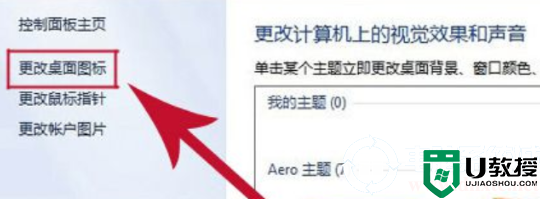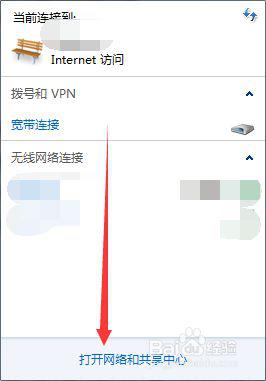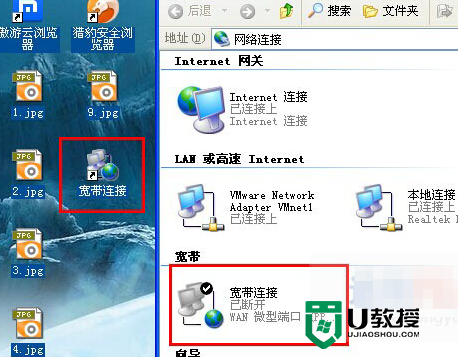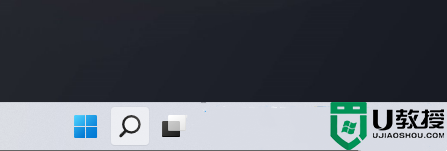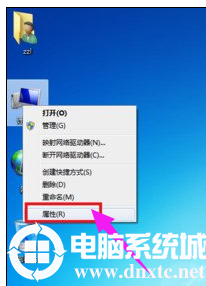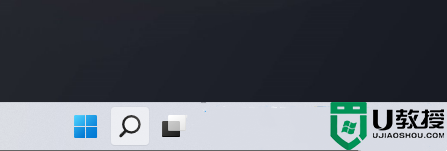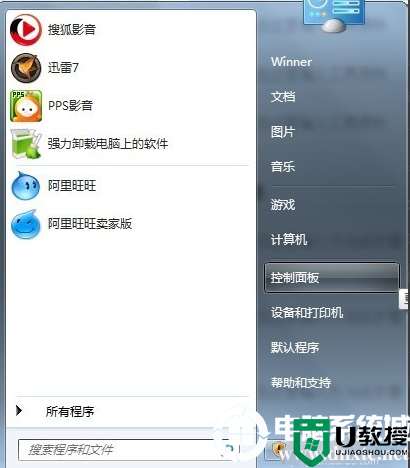win7找不到宽带连接怎么办丨win7找不到宽带连接解决方法
时间:2024-02-04作者:bianji
很多小伙伴们都在问win7找不到宽带连接怎么办?今天小编就为大家带来了win7电脑找不到宽带连接解决办法一起来看看吧。
win7找不到宽带连接解决方法:
1、进入win7桌面。鼠标右键桌面空白处,选择先鼠标桌面右键,选择“个性化”进入。
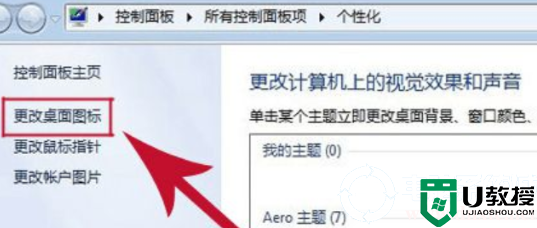
2、在个性化窗口的左侧找到“更改桌面图标”打开。勾选“网络”,点击确定。
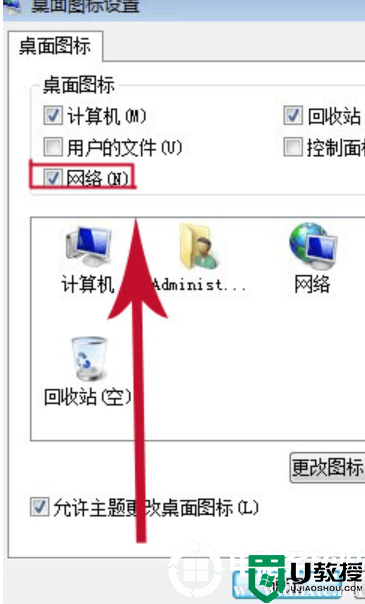
3、回到桌面,右键桌面上的“网络”图标,选择属性打开;
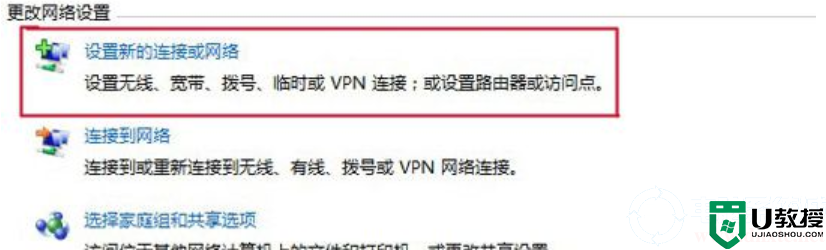
4、选择“设置新的连接或网络”,接着点击“连接到Internet ”。
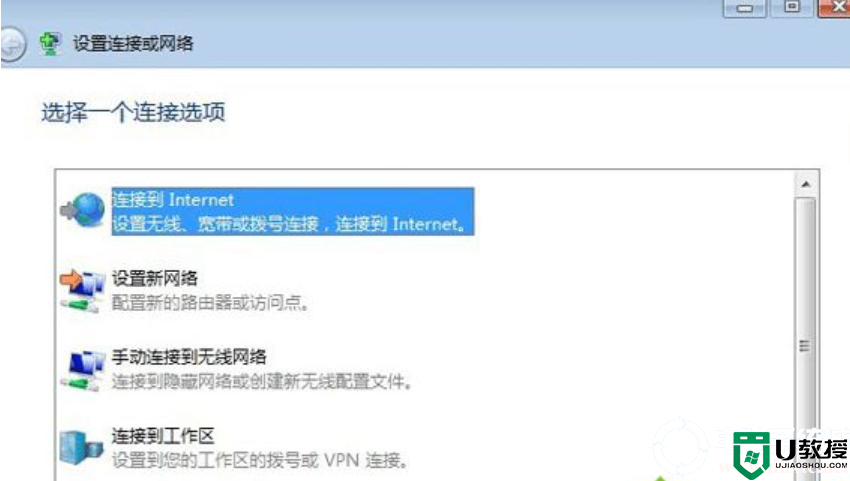
5、接着点击“宽带(pppoe)(R)”,进入下一步。
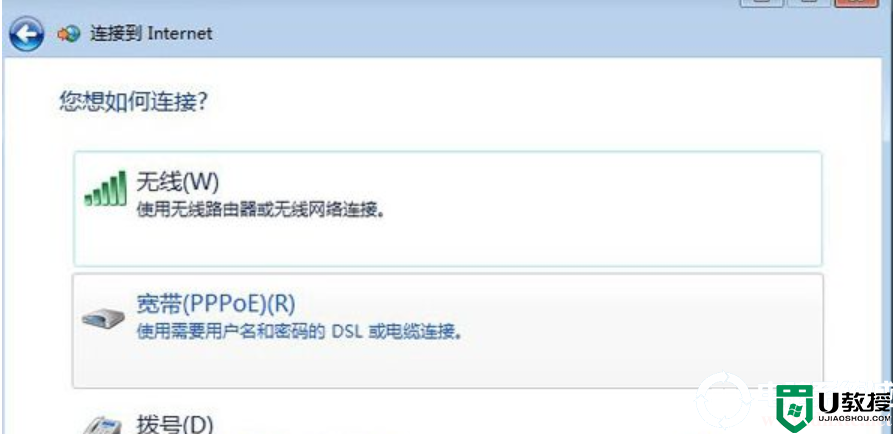
6、输入用户名、密码以及宽带的快捷图标的名称。然后点击连接就可以了。
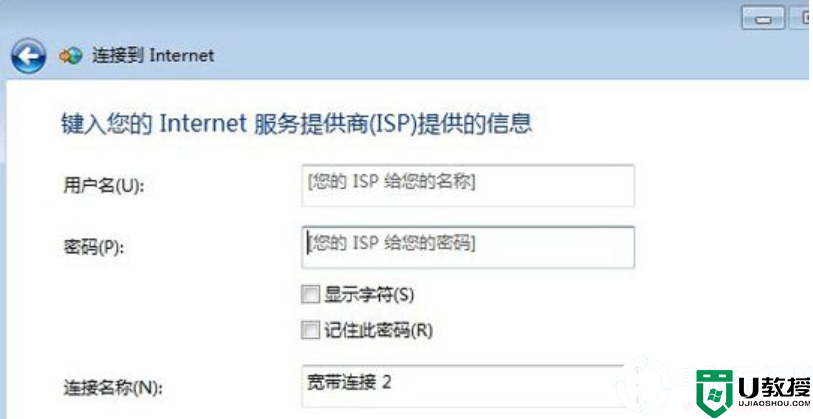
以上就是今天小编为大家带来的win7找不到宽带连接的解决办法!如果对您产生了帮助请持续关注电脑系统城